Bandizip怎么开启高速压缩模式?Bandizip高速压缩模式教程
Bandizip想要开启高速压缩模式,我们可以在压缩设置中找到高速压缩模式,然后勾选即可,下面就是Bandizip打开高速压缩模式的方法,一起去学习一下吧。
Bandizip高速压缩模式教程
第一步:首先,我们打开Bandizip主界面,如图所示,点击【选项】,然后点击【设置】功能。

第二步:打开设置界面后,找到左侧的【压缩】选项,点击它就可以查看所有有关压缩的设置功能了。

第三步:高速压缩功能前方的复选框默认是不打开的,我们点击它使其勾上,然后关闭设置功能,这样就完成设置了。

以上就是小编给大家带来的Bandizip如何打开高速压缩模式的全部内容,希望能够帮助到大家哦。
相关文章

Bandizip怎么关闭整行选择?Bandizip关闭整行选择教程
Bandizip 专业免费版是一款免费的解压缩软件,号称解压速度最快的压缩和解压缩文件管理器。在使用的时候如何关闭整行选择呢?一起来看看2022-06-16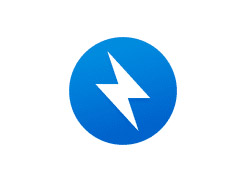
BandiZip怎么设置管理员身份解压?BandiZip设置管理员身份解压教程
Bandizip 专业免费版是一款免费的解压缩软件,号称解压速度最快的压缩和解压缩文件管理器,那么大家知道BandiZip如何启用以管理员身份解压吗?一起来看看2022-06-16
Bandizip怎么设置临时文件夹?Bandizip设置临时文件夹教程
Bandizip 专业免费版是一款免费的解压缩软件,号称解压速度最快的压缩和解压缩文件管理器。那么在这里如何开启临时文件夹功能呢?一起来看看2022-06-16
Bandizip如何设置解压后关闭窗口?Bandizip设置解压后关闭窗口教程
Bandizip 是一款可靠和快速的压缩软件,它支持多种压缩格式,在软件中如果想要设置解压后关闭窗口,大家知道怎么设置吗?跟着小编一起来看看吧2022-06-16
Bandizip怎么恢复默认设置?Bandizip恢复默认设置教程
Bandizip是一个完全免费的轻量级压缩解压软件,软件最大的特点就是能够支持右键预览而无需打开文件,下面咱们就来看看在Bandizip中恢复默认设置2022-06-16
Bandizip怎么清除历史记录?Bandizip清除历史记录教程
Bandizip是一个完全免费的轻量级压缩解压软件,软件最大的特点是能够支持右键预览而无需打开文件,今天咱们就来看看在Bandizip中如何清除历史记录2022-06-16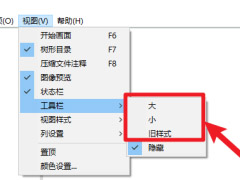
Bandizip怎么设置工具栏?Bandizip设置工具栏教程
Bandizip 是一款可靠和快速的压缩软件,它支持多种压缩格式,在这里大家知道怎么开启工具栏吗?一起来看看2022-06-16
Bandizip如何设置双击动作?Bandizip设置双击动作教程
Bandizip 专业免费版是一款免费的解压缩软件,号称解压速度最快的压缩和解压缩文件管理器,在使用的时候我们想要设置Bandizip双击动作大家知道如何设置吗?一起来看看2022-06-16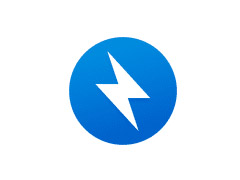
BandiZip怎么开启内部图像查看器?BandiZip开启内部图像查看器教程
Bandizip是一个完全免费的轻量级压缩解压软件,在使用BandiZip过程中如何启用内部图像查看器呢?跟着小编一起来看看吧2022-06-16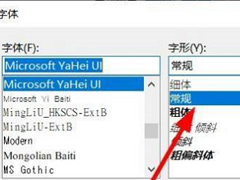
Bandizip怎么设置字体字形?Bandizip设置字体字形教程
Bandizip 是一款可靠和快速的压缩软件,拥有非常快速的压缩和解压缩的算法,适用于多核心压缩、快速拖放、高速压缩等功能,那么在这里大家知道怎么设置字体字形吗?一起来2022-06-15




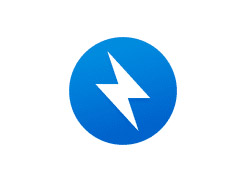




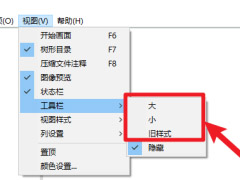

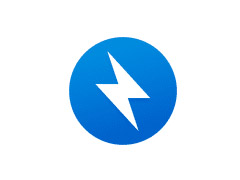
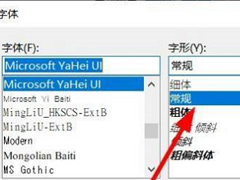
最新评论